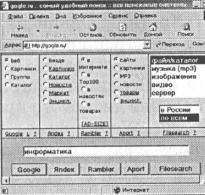Windows xp-г дискнээс суулгаж байна. Windows XP-г зөв суулгах
Тиймээс эхлээд танд хэрэгтэй BIOS-г тохируулах. Үүнийг хийхийн тулд компьютераа асаагаад тэр даруй товчлуурыг дарна уу "Устгах"(зарим гар дээр богино "Del") гар дээр нь очих хүртэл BIOS(Дашрамд хэлэхэд, би бараг мартчихаж, таны Windows XP ачаалах диск CD/DVD дискэнд аль хэдийн байх ёстой).
Таны BIOS өөр харагдаж магадгүй. Энэ нь үйлдвэрлэгч болон . Гэхдээ бүү ай, тохиргоо нь үндсэндээ адилхан. BIOS дээр бид сумтай товчлууруудтай ажиллах болно ←→↓ . Тиймээс бид BIOS руу ороод таб руу очно уу Нарийвчилсан BIOS-ийн онцлогууд:
Таны BIOS дээр табын нэр өөр байж болно. Хэрэв тийм бол табууд руу ороод аль нь байгааг олоорой төхөөрөмжийг ачаалах сонголтууд. Миний хувьд төхөөрөмжийн ачаалах параметрүүд дараах байдалтай байна.

Одоо бидний даалгавар бол компьютерийг дискнээс ачаалах эсэхийг шалгах явдал юм. дээр "Анхны ачаалах төхөөрөмж"бид хүргэх болно CD ROM. Ингэж хийцгээе (Эхний ачаалах төхөөрөмжийн эсрэг талын сонголтыг сонгоно уу , гар дээрх Enter товчийг дараад сумыг ашиглан CDROM-г сонгоно уу):

Энэ нь иймэрхүү харагдах ёстой:


Магадгүй энэ баталгаажуулалт гарч ирэх байх. дарна уу "Ү"гар дээр гэсэн үг "Тийм"(Тийм), Enter дарна уу:

Дараа нь дахин ачаалах болно. Ийм бичээс гарч ирэхийг бид хүлээж байна "CD-ээс ачаалахын тулд дурын товчлуурыг дарна уу", юу гэсэн үг вэ гэхээр « CD-ээс ачаалахын тулд дурын товчлуурыг дарна уу« . Дурын товчлуурыг дарна уу:

Мөн суулгах програм эхэлнэ. Системийн тохиргоогоо шалгасны дараа танд одоо байгаа системээ сэргээх эсвэл шинэ үйлдлийн систем суулгах сонголтыг өгөх болно. Сонго "ENTER=үргэлжлүүлэх":

Дараа нь бид товчлуур дээр дарж лицензийн гэрээг хүлээн авна F8:


Дараа нь Windows суулгах хуваалтыг сонгоно уу. Энэ нь ихэвчлэн хэсэг юм C:

Бүү ай, товш ХАМТ:

Сонго "NTFS систем дэх хуваалтыг форматлах":

Түлхүүрээр баталгаажуулна уу Ф:


Дараа нь файл хуулах ажил автоматаар эхэлнэ:

Үүний дараа компьютер дахин асах болно. Хэзээ ч дарж болохгүй "Нэвтрэх - компьютерийг дахин эхлүүлэх", эс бөгөөс суулгац тасалдана. Компьютерийг өөрөө дахин ачаална уу:

Дахин ачаалсны дараа та ямар ч товчлуур дарахыг дахин сануулах болно, юу ч биш битгий дардараа нь та суулгацыг эхлүүлэх болно дахин.

Дахин ачаалсны дараа суулгац үргэлжлэх боловч илүү сонирхолтой орчинд:





Цаг, огноо, цагийн бүсийг тохируулаад үргэлжлүүлнэ үү:

Хэрэв энэ зурвас гарч ирвэл товшино уу БОЛЖ БАЙНА УУ:

Дахин дарна уу БОЛЖ БАЙНА УУ:


Нэг зүйлийг сонгоно уу "Энэ үйлдлийг хойшлуул":

Бид дансны нэрийг бичнэ. Хэд хэдэн хэрэглэгчтэй бол та тав хүртэл байж болно:


Ингээд л суулгаж дууслаа!

Найдвар Windows XP суулгацамжилттай болсон. Компьютерийн хэвийн ажиллагааг хангах драйверуудыг суулгахад л үлддэг. Амжилт хүсье!!!
Компьютер эсвэл зөөврийн компьютер дээр Windows Xp-ийг дахин суулгах дэлгэрэнгүй тайлбар
Магадгүй та хайж байсан байх:
Windows Xp-г дискгүйгээр хэрхэн суулгах/дахин суулгах вэ (флаш дискнээс)
1-р алхам. Диск шатаах
Хэрэв танд Windows XP үйлдлийн системтэй диск байгаа бол энэ алхамыг алгасаад [2-р алхам] руу очиж болно, учир нь бид эндээс танд Windows үйлдлийн системтэй диск байхгүй, харин түлхүүр байгаа бол яах талаар ярилцах болно. Жишээлбэл, та үйлдлийн систем суулгасан зөөврийн компьютер худалдаж авсан бол түүний ард эсвэл хажуу талд нь бидэнд хэрэгтэй түлхүүр эсвэл өөр нөхцөл байдалд наасан цаас байгаа боловч үр дүнд нь танд Windows-ийн түлхүүр). Бид түлхүүрийн дугаарыг гартаа байхаар цаасан дээр хуулж аваад цааш явна. Windows Xp-ийн аль нэг хувилбарыг сонгоно уу. Хоёр хувилбар хоёулаа цаг хугацаагаар шалгагдсан
эсвэл 
Одоо интернетээс хай Windows Xp Sp2 Мэргэжлийн лицензийн диск. Хуваарилалт нь хууль бус учраас бид линк өгөх эрхгүй Windows. Гэхдээ би танд Windows xp sp3 proffessional-ийн ЭХ ХУВИЛБАР-ын холбоосыг өгөх болно - Дашрамд хэлэхэд, хэрэв та хулгайн хувилбарыг авахыг хүсвэл би танд линк өгөх болно, гэхдээ би дахин файл нийтлэх эрхгүй гэдгийг харгалзан үзэх болно. Миний нөөц дээр би танд Windows Xp sp3 Simplix Edition-тэй torrent-ийн холбоосыг өгөх болно
Windows Xp Sp3-ийн анхны хувилбар
Windows Xp Simplix хувилбарыг татаж авах
Windows Xp дүрсийг татаж авсны дараа манай зургийг диск рүү шатаах програмыг татаж аваарай
Үүнийг хийхийн тулд бидний зургийг диск рүү шатаах програмыг татаж аваарай
Зөөврийн ImgBurn татаж авах
Windows дүрс болон манай ImgBurn програмыг ачаалсны дараа:

Алхам №2. Диск бэлэн боллоо. Бид BIOS-д анхны ачаалах төхөөрөмжийн CD-Rom-г суулгасан
Тиймээс, 1-р алхамын дараа бид Windows Xp-тэй дисктэй болно. Энэ үе шатанд манай
даалгавар бол BIOS руу орж, дискийг эхлээд ачаалахаар тохируулах явдал юм
Windows XP суулгасан. Үүнийг хийхийн тулд: Дахин ачаалах эсвэл асаана уу
компьютер дээр дараад устгах товчийг дарна уу (жишээлбэл, бусад сонголтууд байдаг
F1, F2, F8, Ins. 
Анхны дэлгэц нь ихэвчлэн BIOS руу орохын тулд аль товчлуурыг дарахыг харуулах ёстой 
Үүний үр дүнд бид BIOS-ийн цэнхэр дэлгэц рүү орох ёстой, бидний тохиолдолд энэ нь иймэрхүү харагдаж байна 
Үүнийг хийхийн тулд бид дискнээс эхний ачааллыг тохируулаад (ердийн сумтай) Advanced Bios Features -> First Boot Device руу очоод CD-Rom-г сонгоод enter, дараа нь esc, тохиргоог хадгалах, гарах, enter, Y товчийг дарна уу. мөн дахин оруулна уу. 




Анхаар: Хэрэв танд өөр BIOS байгаа бол мөн чанар нь өөрчлөгдөхгүй. Хамгийн гол нь анхны ачаалах төхөөрөмжийг олоод CD-Rom-г сонгох явдал юм. 2-р алхамын дараа компьютер өөрөө дахин ачаалах бөгөөд хэрэв та бүх зүйлийг зөв хийсэн бол дахин ачаалах үед хар дэвсгэр дээр ачаалах Cd/Dvd гэсэн мессеж гарч ирнэ. 
Хэсэг хугацааны дараа CD-ээс ачаалахын тулд дурын товчлуурыг дарна уу. 
(дискнээс ачаалахын тулд гар дээрх дурын товчлуурыг дарна уу), товчлуурыг дарна уу. Хэрэв Windows суулгацын дээд талд цэнхэр дэлгэц гарч ирвэл энэ үе шатанд та бүх зүйлийг зөв хийсэн болно. Хэрэв гарыг дарах боломжгүй бол та BIOS руу орж, USB-ийг дэмжих тохиргоог хийх хэрэгтэй: YES 
Алхам №3 Хуваалтыг форматлах. XP суулгах эсвэл асуултанд хариулах: " Цайны аяганд Windows Xp-г хэрхэн суулгах вэ«
Одоо бид "Суулгах програмд тавтай морил" гэсэн бичээс бүхий цэнхэр цонх гарч ирэх хүртэл (2-5 минут) хүлээнэ. 
Enter товчийг дараад гэрээг уншаад товчийг дарна уу F8
A) Хэрэв танд форматлаж, үүсгэсэн Windows Xp-г суулгах хуваалт байгаа бол (хэрэв байхгүй бол b цэгийг уншина уу) -> хуваалтыг сонгоно уу. 


Хэрэв та "Суулгах програм файл хуулж байна" гэсэн мессежийг харвал бүх зүйл зөв хийгдсэн байна! С цэг рүү шилжье 
B) Хэрэв диск форматлагдаагүй бол 
Үүнийг сонгоод товшино уу Д
Анхаар: Энэ үйлдлээр бид дискэн дээрх бүх өгөгдлийг устгана C:
дарна уу Л
Дараа нь "Хуваарилагдаагүй газар" дээр дарна уу. ХАМТшинэ хуваалт үүсгэх 
Манай хуваалтын хэмжээг мегабайтаар оруулна уу 
Жагсаалтаас сонгоно уу 
NTFS систем дэх формат (хурдан) 

Хэрэв "Суулгах программ файл хуулж байна" гэсэн мессеж гарч ирвэл бүх зүйл зөв хийгдсэн бөгөөд та одоо дараах цэгээс эхлэн үргэлжлүүлж болно. 
C) Суулгацын ачаалал 100% хүрэхэд компьютер өөрөө дахин ачаалах болно. (Дахин ачаалах үед бид юу ч дардаггүй, зүгээр л хүлээх болно) 
33 дахь минутад хэлний параметрүүдийг бөглөнө үү 
Нэр, байгууллагыг оруулна уу 
Бүтээгдэхүүний түлхүүр 
Түлхүүрийг оруулсны дараа суулгалт үргэлжилж, Windows-ыг дор хаяж 10-15 минутын турш суулгах бөгөөд бид үүнд оролцохгүй. Windows суулгасан үед компьютер дахин ачаалах бөгөөд бид зөвхөн дансны нэр, таны ашигладаг интернет гэх мэтийг бөглөхөд л хангалттай. 

Баяр хүргэе, Windows XP амжилттай суулгагдлаа!
Windows XP-г төхөөрөмжид ачаалах үед нэлээд тохиромжтой сонголт бол тусгай флаш диск ашиглах явдал юм. Энд WinToFlash програм нь шаардлагатай тусламжийг үзүүлэх болно. Энэ нь анх удаа эхлэх үед та хэрэглэгчийн гэрээг зөвшөөрч, OK дарна уу. Дараа нь үндсэн програмын цонх гарч ирэх бөгөөд энэ нь иймэрхүү харагдаж байна.
Хөтөлбөрийг орос хэл рүү бүрэн орчуулсан тул түүнтэй ажиллах үйл явцыг ихээхэн хялбаршуулсан. Ачаалах боломжтой USB флаш диск үүсгэхийн тулд та шидтэнг ашиглах ёстой. Энэ үйл явцын бүх үе шатанд дэмжлэг үзүүлэх шаардлагатай. Даалгаврыг биелүүлэх өөр нэг арга бий. Үүнийг хийхийн тулд "Нарийвчилсан горим" табыг нээгээд "Windows XP тохиргоог диск рүү шилжүүлэх" дээр дарна уу. Хэрэв заагаагүй бол тохирох дискийг сонгох хэрэгтэй. Үүний дараа "Create" товчийг дарна уу.

Одоо та Windows XP файлуудын байршлыг тохируулах хэрэгтэй. Төрөл бүрийн сонголтууд байдаг - тэдгээрийг хатуу диск, CD эсвэл дүрс хэлбэрээр байрлуулж болно. Сүүлийн цэгийг тусад нь авч үзэх нь зүйтэй. Хэрэв танд ISO дүрс байгаа бол түүнийг ямар ч архивлагчаар нээж, дараа нь задлах хэрэгтэй. 
Дараагийн алхам бол аль флаш дискийг ачаалах боломжтой болохыг тодорхойлох явдал юм. Энэ нь ирээдүйд сэргээх боломжгүй бүх өгөгдлийг устгахад хүргэнэ гэдгийг анхаарч үзээрэй. Эхлээд чухал мэдээллийг хатуу дискэндээ хадгалахыг зөвлөж байна. Хөрвүүлэх үйл явц нь өөрөө хэсэг хугацаа шаардагдах бөгөөд та зүгээр л хүлээх хэрэгтэй.
Бичсэн гарын авлагаас харахад WinToFlash ашиглан ачаалах боломжтой Windows XP USB флаш диск үүсгэх нь асуудал биш юм. Энэхүү програм нь энэ ажлыг гүйцэтгэх хоёр үндсэн горимыг өгдөг. Шидтэн нь хэрэглэгчийг чиглүүлдэг бөгөөд сонгодог арга юм. Нарийвчилсан горим нь тодорхой параметрүүдийг тохируулах боломжийг олгодог. Жишээлбэл, ачаалагчийн төрлийг сонгох, зарим алдааг засах гэх мэт зүйлс орно. Хэрэв энэ нь танд ямар ч утгагүй бол та дэвшилтэт горимыг ашиглах шаардлагагүй болно.
Та програмыг хөгжүүлэгчийн албан ёсны вэбсайтаас //wintoflash.com/home/ru/ татаж авах боломжтой.
WinSetupFromUSB ашиглан ачаалах боломжтой USB флаш диск үүсгэх
WinSetupFromUSB програм нь ачаалах боломжтой флаш диск үүсгэхэд нэлээд түгээмэл байдаг. Энэ нь үнэгүй програм хангамж бөгөөд даалгаврыг гүйцэтгэх энгийн процессыг санал болгодог. Энэ програмыг өргөн хүрээний зорилгоор ашиглаж болно. 
Үйл явцыг нарийвчлан авч үзье:
- Флаш дискийг төхөөрөмжийн USB порт руу оруулж, програмыг ажиллуулна уу.
- Та флаш диск рүү явах замыг зааж өгөх хэрэгтэй. Хэрэв энэ нь цорын ганц холбогдсон хадгалах төхөөрөмж бол анхдагчаар тохируулагдсан байх болно. Байршлыг зааж өгөх үед Bootice дээр дарна.
- Тусгай Bootice цонх гарч ирэх бөгөөд та "Форматыг гүйцэтгэх" дээр дарах хэрэгтэй. Сонгох хэд хэдэн сонголт байх бөгөөд тэдгээрийн дотроос та USB-HDD горимыг (Нэг хуваалт) зааж өгөх хэрэгтэй. Форматлах мессеж гарч ирэх бөгөөд үүнийг баталгаажуулах шаардлагатай. Өмнөх тохиолдлын нэгэн адил бүх чухал оруулгуудыг урьдчилан хадгалахыг зөвлөж байна.
- Форматлаж дууссаны дараа та "Process MBR" дээр дарж "GRuB for DOS" хэсгийг сонгоод "Суулгах / Тохиргоо" товчийг дарна уу. Процесс дууссаны дараа Bootice-г хааж болно.
- Одоо та Windows XP үйлдлийн системийн файлууд хаанаас ирэхийг зааж өгөх хэрэгтэй. Өмнөх аргын нэгэн адил хэд хэдэн арга байдаг боловч үйл ажиллагааны зарчим ижил хэвээр байна. Байршлыг зааж өгөх үед "Явах" товчийг дарж, өгөгдсөн даалгавар дуусах хүртэл хүлээнэ.
WinSetupFromUSB-ийн гол давуу тал нь түүний гүнзгийрүүлсэн арга бөгөөд энэ нь танд маш олон функцийг ашиглах боломжийг олгодог. Програм нь ахисан түвшний хэрэглэгчдэд тохиромжтой.
Windows XP суулгах явцад хатуу диск бэлтгэх
Компьютерийн хатуу диск дээр Windows XP суулгах процессыг эхлүүлэхийн өмнө та үүнийг бэлтгэх хэрэгтэй. Нэг логик диск дээр хэд хэдэн үйлдлийн системийг суулгах боломжгүй гэдгийг ойлгох хэрэгтэй, учир нь энэ тохиолдолд аль ч систем зөв ажиллах боломжгүй болно. Тиймээс суулгацыг эхлүүлэхийн өмнө бидний суулгах HDD хуваалтыг форматлах шаардлагатай.
Бид өмнө нь үүсгэсэн ачаалах боломжтой флаш дискнээс ажиллуулж байна. 
Үүний дараа дэлгэц дээр "Windows XP Professional суулгаж байна" гэсэн мессеж гарч ирнэ. Энэ үед үйлдлийн систем суулгах програмыг ажиллуулахад шаардлагатай драйверуудыг татаж авах процесс явагдана. 
Үүний дараа үргэлжлүүлэн ажиллах хэд хэдэн сонголтоос аль нэгийг нь сонгохыг санал болгож буй цонх гарч ирнэ. Бид Windows XP-г суулгаж эхлэх хэрэгтэй тул Enter товчийг дараад эхний зүйлтэй санал нийлнэ үү.

Бид Microsoft-ын лицензийн гэрээг уншиж, F8 товчийг дарж зөвшөөрч байна. 
Үүний дараа бид Windows-ийн өмнөх хувилбарыг сэргээхийг хүссэн цонхыг харах болно. Хэрэв та Windows XP-ийн аль нэг хувилбарыг компьютер дээрээ суулгасан тохиолдолд л энэ мессежийг харах болно. Ямар ч тохиолдолд бид системийг сэргээхгүй, харин шинэ хувилбарыг суулгахыг зөвлөж байна, учир нь зөвхөн энэ сонголт нь бүх асуудлыг шийдэж, компьютерийн тогтвортой, найдвартай ажиллагааг хангаж чадна. Үүнийг хийхийн тулд Esc товчийг дарна уу. 
Одоо суулгагч бидэнд хатуу диск дээрх логик хуваалтуудын жагсаалтыг харуулж байна. Windows XP-ийн шинэ хувилбарыг өмнө нь суулгасан хуваалт дээр суулгахыг зөвлөж байна, ихэвчлэн C диск. Энэ хуваалтыг сонгоод Enter товчийг дарна уу. 
Одоо бид форматын дараа логик диск дээр үүсгэх файлын системийн төрлийг сонгох хэрэгтэй. Орчин үеийн компьютеруудын хувьд ихэнх тохиолдолд NTFS файлын систем хамгийн тохиромжтой байдаг тул "NTFS дахь хуваалтыг форматлах" -ыг сонгоод Enter товчийг дарна уу. 
Үүний дараа суулгах програм нь форматлах явцад хатуу дискний энэ хэсэг дэх бүх мэдээлэл устах болно гэдгийг анхааруулсан цонхыг харуулах болно. Хэрэв та бүх чухал мэдээллийг бусад хэсгүүдэд шилжүүлсэн бол F товчийг дарна уу.
Форматлах процесс эхэлдэг бөгөөд энэ нь логик хөтчийн хэмжээнээс хамааран нэлээд удаан үргэлжлэх болно. 
Форматлах процесс дууссаны дараа тохиргоо нь Windows XP файлуудыг таны компьютерт автоматаар хуулж эхэлнэ. 
Үүний дараа компьютер автоматаар дахин асах болно. Систем компьютерийн хатуу дискнээс ачаалж эхлэх ба Windows XP суулгах процесс график горимд эхэлнэ.
Windows XP суулгах үйл явц - үндсэн үе шат
Энэ хэсэг нь "Windows XP-г хэрхэн суулгах вэ" гэсэн асуултанд шууд хариулах болно. Энэ мэдээлэл нь Windows XP-г CD-ээс суулгах, зөөврийн компьютер дээрх флаш дискнээс Windows XP суулгах процессын хувьд яг адилхан юм. "Мэдээлэл цуглуулах", "Динамик шинэчлэлт", "Суулгахад бэлтгэх" үе шатууд бидний оролцоогүйгээр явагддаг. Үүний дараа бид хэл, тоо, валютын нэгжийг харуулах бүс нутгийн стандартыг тохируулахыг биднээс хүсч байна. Үүнийг хийхийн тулд "Байршил" хэсэгт байрлах "Тохиргоо" товчийг дарна уу. Унждаг цэснээс улсаа сонгоод OK дарна уу. Үүний дараа "Тохируулах" товчийг дахин дарна уу, гэхдээ энэ удаад "Хэл" хэсэгт. Эхний унждаг цэснээс бид компьютерийг ачаалах үед анхдагчаар ашиглах хэлийг сонгож болно. Доор та "Нэмэх" товчийг дарж оролтын хэлийг нэмж болно (анхдагчаар орос, англи гэсэн хоёр хэл байдаг). Хэрэв бид "Гарын сонголтууд" товчийг дарвал бид Caps Lock горимыг идэвхгүй болгох товчлуурыг тохируулах, мөн гарны байршлыг өөрчлөхийн тулд гарын товчлолыг өөрчлөх боломжтой цэс рүү очих болно. Хэлний тохиргоог хийж дууссаны дараа "Дараах" дээр товшоод дараагийн цонх руу шилжинэ. 
Энд бид өөрсдийн нэр болон байгууллагын нэрийг оруулахыг хүсч байна. Ямар ч өгөгдлийг оруулаад "Дараах" дээр дарна уу. 
Одоо та Windows-ийн хуулбарынхаа 25 тэмдэгтийн лицензийн түлхүүрийг оруулах хэрэгтэй. Хэрэв та лицензтэй хуулбарыг ашиглаж байгаа бол энэ түлхүүр хайрцаг дээр байрладаг. Хулгайн бүтээгдэхүүний хувьд энэ нь текст файлд байх ёстой. Энэ түлхүүрийг оруулаад оруулга зөв эсэхийг шалгаад "Дараах" товчийг дарна уу.

Үүний дараа администраторын эрхтэй хэрэглэгчийн компьютерийн нэр, нууц үгийг тохируулах цонх гарч ирнэ. Хэрэв та гэрийн компьютер дээр ажилладаг бол дараа нь гэрийн сүлжээн дэх компьютерт тань олгох нэрийг бие даан сонгоно. Хэрэв та байгууллагын компьютер дээр ажиллаж байгаа бол сүлжээний администратороосоо асуугаарай. Энэ цонхонд тохируулсан администраторын нууц үгийг санаж байх ёстой, учир нь энэ нь Windows-г эхлүүлэх бүрт хэрэг болно. 
Дараагийн цонхонд бид огноо, цагийг тохируулах боломжийг олгоно. Хүссэн тохиргоог сонгоод "Дараах" дээр дарна уу.

Үүний дараа "Сүлжээний тохиргоог тохируулах" цонх руу очно уу. Энэ үе шатанд дотоод сүлжээний тохиргоог алгасаад дараа нь суулгаж дууссаны дараа хийх нь дээр. Үүнийг хийхийн тулд "Ердийн тохиргоо" -г сонгоод "Дараах" товчийг дарна уу. 
Ажлын хэсгийг "WORKGROUP"-ыг өөрчлөхгүй орхиод дараагийн товчийг дарна уу. 
Үүний дараа системийн файлуудыг таны компьютерийн хатуу диск рүү хуулна. Суулгах процесс дуусах хүртэл хүлээнэ үү, үүний дараа Windows XP анх удаагаа эхэлнэ. Хэрэв энэ үед мониторын автомат тохируулга эхлэх юм бол дуустал хүлээгээд OK дарна уу. 
Энэ цонхонд "OK" дээр хулганы зүүн товчийг дарна уу. 
Үүний дараа бид хөдөлгөөнт Windows XP тавтай морилно уу цонхыг харах болно. 
Үүний дараа Windows автомат шинэчлэлтийг идэвхжүүлэхийг хүссэн цонх гарч ирнэ. Туршлага дээр үндэслэн автомат шинэчлэлтийг идэвхгүй болгох нь дээр гэдгийг тэмдэглэх нь зүйтэй. Мөн системийг гараар шинэчлэх.

Дараа нь бид интернет холболтыг тохируулах, үйлдлийн системийн хуулбарыг идэвхжүүлэхийг хүсэх болно. Та одоохондоо энэ алхамыг алгасаж болно. 
Та Microsoft-д бүртгүүлэхэд бэлэн үү? Энэ асуултад бид "Үгүй ээ, өөр үед" гэж хариулж, "Дараах" дээр дарна уу.

Дараагийн цонхонд таны дансны нэр, мөн энэ компьютер дээр ажиллах бусад хэрэглэгчдийн нэрийг оруулахыг хүсэх болно. Үйлдлийн системийг суулгах явцад администратор болон зочин нэртэй акаунтууд үүсгэгдсэн болохыг анхаарна уу. 
Энэ үед Windows XP-г суулгаж дуусч, "Дуусгах" товчийг дарж цэвэр үйлдлийн системээ ашиглаарай.

Би 2014 онд ийм хуучин үйлдлийн систем суулгах талаар нийтлэл бичиж байгаа нь зарим хүмүүст хачирхалтай санагдаж магадгүй юм. Гэхдээ практикээс харахад хүмүүс надаас Windows XP суулгахыг байнга хүсдэг. Нэмж дурдахад, зөвхөн өнгөрсөн сард Yandex хайлтын системд "windows xp суулгах" гэсэн 30,000 гаруй асуулга оруулсан нь Windows-ийн энэ хувилбарын түгээмэл хэвээр байгааг харуулж байна. Мөн энэ нь гайхах зүйл биш юм. Олон жилийн туршид энэ үйлдлийн системд дассан олон хэрэглэгчид шинийг судлах дургүй байдаг. Тэд бүх зүйлд сэтгэл хангалуун байдаг, учир нь Windows XP дээр тэд тоглоом, интернет болон янз бүрийн программууд дээр олон цагаар ажиллах боломжтой. Энэ бол зуршлын асуудал, би юу хэлэх вэ 😉 Хуучин компьютер эзэмшдэг хүмүүс бас олон байдаг. Тэд шинэ зүйл суулгахыг хүссэн ч гэсэн сонголт байхгүй.
Би нийтлэлийн мөн чанар руу шууд орох болно. Эхлэхийн тулд би "" ба "" гэсэн оруулгуудыг уншихыг зөвлөж байна. Түүнчлэн, хэрэв та Windows-ийн хулгайн хувилбарыг суулгаж байгаа бол бүтээгдэхүүний түлхүүрийг бичих ёстой бөгөөд үүнгүйгээр суулгах боломжгүй болно. Түлхүүрийг та Windows дүрсийг татаж авсан вэбсайтаас түгээлтийн тайлбараас харж болно. Өөр нэг түлхүүр нь зургийн текст файлуудын аль нэгэнд байж болно. Windows-ийн зарим хулгайн хувилбарууд нь Windows суулгацын эхэнд түлхүүрийг харуулдаг. Лицензтэй Windows-ийн хувьд түлхүүрийг анхны дискний хайрцгийн наалт дээрээс олж болно.
Хэрэв танд ачаалах боломжтой флаш диск эсвэл диск байгаа бол BIOS-д компьютерээ тохирох төхөөрөмжөөс ачаалахаар тохируулсан бол Windows суулгаж эхлэх боломжтой. Ачаалах боломжтой USB флаш дискийг компьютерийн USB порт руу эсвэл CD/DVD дискийг оптик дискэнд оруулаад компьютераа дахин эхлүүлнэ үү. Хэрэв та системийг дискнээс суулгаж байгаа бол хар дэлгэц дээр "CD-ээс ачаалахын тулд дурын товчлуурыг дарна уу ..." гэсэн бичээстэй цагаан мессеж гарч ирнэ. Windows суулгагч руу орохын тулд дурын товчлуурыг нэн даруй дарна уу. Хэрэв та Windows-ийг ачаалах боломжтой USB флаш дискнээс суулгасан бол "Windows 2000/xp/2003 тохиргоо" эсвэл "Windows XP суулгаж байна" (ачаалах боломжтой файлыг үүсгэх аргаас хамааран) гэсэн хэллэгийг сонгох шаардлагатай ачаалах цэс гарч ирнэ. USB флаш диск), Enter дарна уу. Дараа нь "0-р хуваалтаас Windows XP-ийн тохиргооны эхний хэсэг" гэсэн бичвэр бүхий 1-р мөрийг сонгоод Enter товчийг дахин дарна уу. Windows суулгагчийг эхлүүлэх ёстой ("Windows суулгаж байна" гэсэн гарчигтай цэнхэр дэлгэц). Бид хэсэг хугацаанд хүлээгээд юунд ч хүрдэггүй. "Тохиргоонд тавтай морил" дэлгэц гарч ирэх үед Enter дарна уу.
Дараа нь та лицензийг уншихаас өөр аргагүй болно :) Гар дээрх F8 товчийг дарна уу. Дэлгэц гарч ирэх бөгөөд та Windows-г ямар логик диск дээр суулгахаа сонгох ёстой (C үсэгтэй дискийг санал болгож байна) Enter дарна уу. Анхаар, сонгосон дискний бүх мэдээлэл устах болно! Хэрэв та логик хөтчийн оронд "Хуваарилагдаагүй газар" гэж харвал хөтчүүдийг гараар үүсгэх хэрэгтэй болно. C товчийг дараад ирээдүйн системийн дискний эзлэхүүнийг (хамгийн багадаа 50,000 МБ) оноож, Enter товчлуураар сонголтыг баталгаажуулна уу.

Дараагийн цонхонд "NTFS систем дэх хуваалтыг форматлах" -ыг сонгоод дахин оруулна уу. Форматчилсны дараа Windows файлуудыг хатуу диск рүү хуулах процесс эхэлнэ. Компьютер унтарч, дахин асаахыг хүлээнэ үү. Дахин ачаалсны дараа BIOS руу орж хатуу дискээ ачаалах төхөөрөмж болгон тохируулахыг зөвлөж байна (флаш диск эсвэл оптик дискээ ачаалах төхөөрөмж болгон тохируулсантай адил).

Windows суулгах процесс эхэлнэ. Компьютер таныг суулгах процесст хөндлөнгөөс оролцохыг хүсэх хүртэл ажиглаарай. "Хэл ба бүс нутгийн стандарт" цонхонд бүх зүйлийг анхдагчаар нь үлдээгээрэй, хэрэв танд доорх зурагт байгаа бол (хэрэв байхгүй бол улс, хэлээ гараар сонгоно уу) "Дараах" дээр дарна уу. "Хөтөлбөрийн өмчлөлийг тохируулах" цонхны "Нэр" мөрөнд хүссэн зүйлээ дахин "Дараах" гэж бичнэ үү.

Дараагийн цонхонд бүтээгдэхүүний түлхүүрийг оруулна уу (би нийтлэлийн эхэнд энэ тухай бичсэн), "Дараах" товчийг дарна уу. Цаг, огнооны тохиргоо бүхий өөр цонх, шаардлагатай бол цагийн бүс, огноог өөрчлөх.

Дараагийн хоёр цонхонд та юу ч өөрчлөх шаардлагагүй, "Дараах" дээр дарна уу.

Та кофе, цай ууж болно, Windows суулгалт таны оролцоогүйгээр үргэлжлэх болно. Суулгац дууссаны дараа үндсэн тохиргоог хийх л үлдлээ. Доорх зурагт үзүүлсэн шиг хий.


Үүний үр дүнд дэлгэцийн параметр бүхий цонх гарч ирэх бөгөөд "OK" дээр дараад дахин "OK" дээр дарна уу. Windows XP ширээний компьютер ачаалагдана. Та үүнийг хийсэн! Үлдсэн бүх зүйл.
Хүндэтгэсэн, Александр Молчанов
Хэдийгээр найдваргүй хуучирсан ч Windows XP үйлдлийн систем нь түүнтэй ажиллахад хялбар, нэлээд өндөр тогтвортой байдлын ачаар хэрэглэгчдийн дунд маш их алдартай хэвээр байна. Зарим үнэлгээгээр "долоо"-оос ч түрүүлж байна. Дараагийн анхаарах зүйл бол Windows XP-г дискнээс хэрхэн суулгах, системийн анхны тохиргоог хийх тухай асуудал юм. Энэхүү тодорхой өөрчлөлтийг суурилуулах нь ямар нэгэн хүндрэл учруулах ёсгүй гэж үздэг боловч бодит байдал дээр системийг суурилуулах нь амжилтгүй болох зарим чухал нюансуудад анхаарлаа хандуулах шаардлагатай байна.
Windows XP суулгах диск үүсгэ
Эхний шатанд бид хэрэглэгч анхны суулгах дискгүй гэж таамаглах болно. Windows XP-г Microsoft-ын албан ёсны вэбсайтаас эсвэл өөр (заавал итгэмжлэгдсэн) эх сурвалжаас зураг хэлбэрээр татаж авч болно.
Энэ тохиолдолд та татаж авсан түгээлтийн агуулгад нэн даруй анхаарлаа хандуулах хэрэгтэй. Дараа нь гараар суулгахгүйн тулд зөвхөн хоёр, гурав дахь үйлчилгээний багцыг агуулсан нэгийг нь татаж авахыг зөвлөж байна.
Зургийг оптик зөөвөрлөгч дээр бичих нь тийм ч хэцүү биш юм. Үүнийг хийхийн тулд та зурагтай ажиллах олон програмыг ашиглаж болно (жишээлбэл, UltraISO эсвэл Nero Burning ROM). Хэрэв та олон ачаалах Windows XP диск үүсгэх шаардлагатай бол WindowsSetupFromUSB хэмээх жижиг хэрэгслийг ашиглах нь зүйтэй бөгөөд харин түгээлтийг флаш диск дээр бичих нь дээр.
BIOS-ийн урьдчилсан тохиргоо
Тиймээс бид суулгацын хуваарилалтыг бүртгэсэн гэж үзэж байна. Одоо та үүнийг ачаалах боломжтой болгох хэрэгтэй. Үүнийг хийхийн тулд та үндсэн I/O системийн BIOS тохиргоог ашиглах ёстой. Ихэвчлэн ширээний компьютер дээр Del товчийг дарснаар нэвтэрдэг боловч өөр өөр зөөврийн компьютерын загварууд өөр товчлуурууд (F1, F12) эсвэл тэдгээрийн хослолыг ашиглаж болно.

Ачаалах боломжтой гэж хүлээн зөвшөөрөхийн тулд та Boot, Boot Priority, Boot Sequence гэх мэт нэртэй хуваалтыг олж, PgUp/PgDown товчлуурыг дарж ачаалах төхөөрөмжүүдийн жагсаалтаас эхлээд оптик дискийг (CD/DVD-ROM) суулгах хэрэгтэй.
Суулгацыг эхлүүлэх
Бэлтгэл ажлын бүх алхмуудыг хийсний дараа та Windows XP-ийг дискнээс шууд хэрхэн суулгах асуудлыг шийдэж болно. Компьютерийг асаагаад зөөврийн төхөөрөмжөөс эхлүүлсний дараа дискнээс ачаалахын тулд дурын товчлуурыг дарахыг хүссэн хар дэлгэц гарч ирнэ. Шийдвэр гаргахад ердөө таван секунд л үлдэнэ гэдгийг санаарай. Үгүй бол ачаалагч, суулгасан үйлдлийн систем эсвэл бүр гэмтсэн үйлдлийн системтэй бол дараагийн төхөөрөмжөөс (ихэвчлэн хатуу диск) ачаалах болно.

Дараа нь суулгацын үндсэн бүрэлдэхүүн хэсгүүдийг урьдчилан ачаалах дэлгэц гарч ирэх ба доод хэсэгт нэмэлт SCSI болон RAID драйверуудыг суулгахыг хүссэн мөр гарч ирнэ. Ихэнх тохиолдолд үүнийг хийх шаардлагагүй, гэхдээ хэрэв компьютер ижил RAID массив болгон нэгтгэсэн хэд хэдэн хатуу дисктэй бол суулгацыг хийх ёстой. Гэхдээ энэ нь хэрэглэгч нэг хатуу дисктэй гэж үзэх болно.
Хуваалтыг сонгох ба форматлах
Дараагийн шатанд тавтай морилно уу дэлгэц гарч ирэх бөгөөд дараах сонголтуудаас сонгох боломжтой.
- системийг нэн даруй суурилуулах;
- консолоор дамжуулан гэмтсэн системийг сэргээх;
- суулгахаас татгалзах.

Enter товчийг дарж эхний зүйлийг сонгоно уу. Дараа нь бид лицензийн гэрээг зөвшөөрч, суулгалтыг үргэлжлүүлэхийн тулд F8 товчийг дарна уу (суулгах үе шат бүрт зөвлөмжүүд гарч ирнэ).
Үүний дараа өмнө нь суулгасан хуулбаруудыг сканнердах бөгөөд үүний дараа та шинэ систем (Esc) суулгахын тулд сонголт хийх шаардлагатай болно.
Одоо хамгийн чухал зүйл бол Windows XP-ийг дискнээс хэрхэн суулгах вэ гэсэн асуултаас эхэлдэг. Эхний алхам бол системийн хуваалт болон түүний хэмжээг шийдэх явдал юм. Хэрэв логик хуваалтгүй шинэ хатуу диск дээр суулгасан бол хуваарилагдаагүй хэсэг (бүрэн эзлэхүүн) харагдах болно.

Системийн хуваалтад бүх зайг хуваарилах нь зохисгүй юм (энэ нь хожим нь хэрцгий хошигнол болж магадгүй юм). С товчийг дарж, шаардлагатай хэмжээг МБ-ээр зааж өгөх замаар дискийг нэн даруй хуваах нь дээр (системийн хувьд та 40-60 ГБ, гэхдээ 20 ГБ-аас багагүй зайг хуваарилж болно). Windows XP-ийн хэвийн ажиллагааг хангахын тулд үйлдлийн систем суулгасны дараа болон хэрэглэгчийн програм суулгасны дараа түүний хэмжээсийн 10-15% нь системийн хуваалтад үргэлж чөлөөтэй байх ёстой гэдгийг нэн даруй анхаарна уу. Хуваалт үүсгэх дэлгэц рүү буцаж орсны дараа та форматлаж эхлэх боломжтой (гэхдээ дараа нь илүү ихийг хийх болно).

Хэрэв хатуу диск аль хэдийн эвдэрсэн бөгөөд хуучин системтэй бол хэрэглэгч бүх боломжтой хуваалтыг харуулах болно. Шаардлагатай бол бүх хуваалтыг устгаж болно (хуваалтыг сонгохдоо D товчийг дарна уу). Хэрэв хэрэглэгч дискний бүтцэд сэтгэл хангалуун байвал системийг өмнө нь суулгасан хүссэн хуваалтыг сонгоод форматлахыг үргэлжлүүлнэ үү.
Шинэ хатуу дискний хувьд та NTFS руу хурдан форматлахыг нэн даруй сонгож болно. Хэрэв үйлдлийг одоо байгаа хуваалтад хэрэглэвэл хэд хэдэн сонголтыг санал болгоно. NTFS дээр бүрэн форматыг гүйцэтгэх нь хамгийн сайн арга юм. Гэхдээ өгөгдлийг хадгалахын тулд та файлын системийг өөрчлөхгүйгээр үлдээж болно. Дараа нь та Windows системийн лавлах аль хэдийн байгаа тухай анхааруулга хүлээн авах бөгөөд одоогийн хуулбарыг дарж бичих эсвэл шинэ хавтас сонгохыг санал болгож байна. Энд - сонголттой (хэрэв өмнө нь байсан бол хуучин хувилбарын Windows XP хавтаснууд хадгалагдах болно).
Одоо үлдсэн бүх зүйл бол файлуудыг хуулахыг хүлээх бөгөөд дараа нь дахин ачаалж, системийг ердийн график горимд суулгаж эхэлнэ.
Анхны параметрүүдийг тохируулах
Windows XP-г дискнээс хэрхэн суулгах тухай асуултын дараагийн алхмуудад хэрэглэгчийн үйлдэл маш энгийн байдаг. Дахин ачаалах үед оптик зөөвөрлөгчийг дискнээс салгахаа мартуузай, эс тэгвээс та эхлэхээс өмнөх дэлгэцийг дахин харах болно.

Суулгагчийг эхлүүлсний дараа хэл, бүс нутгийг сонгосон (хэрэв танд системийн орос хуулбар байгаа бол та юу ч өөрчлөх шаардлагагүй), дараа нь шаардлагатай бол хэрэглэгчийн нэр, байгууллагын нэрийг (заавал биш) оруулна уу. бүтээгдэхүүний түлхүүрийг оруулсан (үүнгүйгээр суулгалт үргэлжлэхгүй). Ажлын түлхүүрүүдийг ерөнхийдөө интернетээс хялбархан олох боломжтой.
Дараагийн шатанд та компьютерийн нэрийг оруулж, администраторын нууц үгийг зааж өгөх хэрэгтэй (үүнийг дараа нь хийж болно). Дараа нь огноо, цагийг тохируулсан (ихэвчлэн юу ч өөрчлөх шаардлагагүй), эцэст нь сүлжээний картын тохиргоог сонгохыг хүссэн дэлгэц гарч ирэх болно. "Тогтмол тохиргоо" -ыг сонгоод компьютер сүлжээнд оролцохгүй байгааг хараарай (суулгаж дууссаны дараа бүлэг болон домэйныг сонгох нь дээр).
Суулгацыг дуусгаж байна
Зөвхөн одоо л төхөөрөмжийн драйверууд эхэлнэ. Дууссаны дараа хэд хэдэн нэмэлт цонх гарч ирж магадгүй. Жишээлбэл, систем нь дэлгэцийн оновчтой нягтралыг тохируулах зөвшөөрөл хүсэх болно. Бид үүнтэй санал нийлэх ёстой.
Үүний дараа ихэнх үйлдлийг алгасаж болох цэнхэр дэлгэц гарч ирнэ (жишээлбэл, хамгаалалтыг хойшлуулах, интернет холболтыг шалгах, Microsoft-д бүртгүүлэх). Эцэст нь системд бүртгүүлэх дансны нэрийг оруулах л үлдлээ. Та зөвхөн өгөгдлөө оруулах боломжтой бөгөөд үүний дараа суулгац дууссан тухай мэдэгдэл гарч ирэх болно.

"Дуусгах" товчийг дарснаар "Ширээний компьютер" нь танил зурагтай гарч ирнэ. Энэ үед суулгацыг бүрэн гүйцэд гэж үзэж болно (хэрэв түгээлтэд үйлчилгээний багцууд байсан бол тэдгээрийг автоматаар суулгах болно, эс тэгвээс та өөрөө суулгах хэрэгтэй).
Системийг суулгахад гардаг ердийн алдаанууд
Мэдээжийн хэрэг тийм ч олон биш, гэхдээ та Windows XP-ийн алдаа, үүнээс гадна системийг суулгах явцад яг таарч болно. Хамгийн түгээмэл тохиолдол бол BSoD (цэнхэр дэлгэц) юм. Хатуу дискний горимыг буруу тохируулсны улмаас суулгах боломжгүй.

Хэрэв BIOS-ийн програм хангамж таарахгүй байгаа тухай мессеж гарч ирвэл та суулгах явцад ACPI горимыг идэвхгүй болгох хэрэгтэй.
Энэ нь диск өөрөө гэмтсэн эсвэл зураастай байж магадгүй юм. Зүгээр л түгээлтийг өөр хэрэгсэл рүү шатааж, системийг дахин суулгаж үзнэ үү.
Windows XP-ийн анхны тохиргоо
Эхэндээ системд ихэвчлэн тусгай тохиргоо шаардлагагүй байдаг. Гэхдээ компьютерийн нөөцийн ачааллыг багасгахын тулд анхдагчаар идэвхжсэн зарим үндсэн үйлчилгээг идэвхгүй болгож, системээс эхлүүлэхийг зөвлөж байна.
Run консол дээр (Win + R) msconfig системийн тохиргоонд нэвтрэх командыг оруулаад эхлүүлэх таб руу очоод тэнд байгаа бүх зүйлийг идэвхгүй болго, зөвхөн тавиур дээр хэлийг харуулах, гарын байрлалыг өөрчлөх үүрэгтэй ctfmon процессыг үлдээнэ үү. .
Шаардлагатай нэмэлт програм хангамж
"Мэргэжилтэн" өөрөө бараг ямар ч хамгаалалт байхгүй тул аюулгүй байдлын програм хангамжийг суулгахаа мартуузай. Window XP-д зориулсан вирусны эсрэг програмууд нь маш олон янз бөгөөд суулгахад асуудал үүсгэдэггүй. Гэсэн хэдий ч, системийн энэ хувилбарыг ихэвчлэн харьцангуй бага чадалтай машинуудад ашигладаг тул Kaspersky Lab програм хангамжийн бүтээгдэхүүн гэх мэт хүнд багцуудыг суулгаж болохгүй. Өөрийгөө хөнгөн жинтэй хувилбаруудаар (Avira, Panda Cloud гэх мэт) хязгаарлах нь дээр.
Гэсэн хэдий ч, хэрэв та Windows XP-ийн антивирусыг дээд зэргээр хамгаалах үүднээс авч үзвэл ESET-ийн NOD32 эсвэл Smart Security багцуудыг ашиглаж болно. Үнэн бол тэд интернетэд чөлөөтэй тараагддаг тусгай түлхүүрүүдийг ашиглан сар бүр идэвхжүүлэх шаардлагатай болно.
Эцэст нь хэлэхэд, архивлагч, кодлогчийн багц, хөтөчийн флаш тоглуулагч, оффисын багц болон хэрэглэгч ажиллах явцад шаардлагатай бусад програмуудыг суулгахад л үлддэг.